ajungi sa ma cunosti Cum să blocați reclamele pe dispozitivele Android utilizând DNS privat pas cu pas Ghidul final în 2023.
Să admitem că reclamele pop-up sunt ceva pe care toți îl urâm. Pentru că nu numai că ne enervează, ci și ne strică experiența de vizionare a videoclipurilor sau de navigare pe internet. În plus, dacă telefonul dvs. conține adware, acesta poate afecta și dvs Durata de viata a bateriei și performanța acestuia.
Când vine vorba de blocarea reclamelor la nivel de sistem, înrădăcinarea pare a fi o opțiune, dar utilizatorii o fac rar pe dispozitivele lor în zilele noastre. De asemenea, provoacă multe riscuri de securitate și multe altele.
Și dacă ți-aș spune că poți elimina și bloca reclamele de pe dispozitivul tău Android fără root? Acest lucru este posibil cu o opțiune DNS Privatul pentru sistemul Android. Google a introdus deja o nouă caracteristică cunoscută ca (DNS privat) sau DNS Peste tot TLS pe versiune Android Pie.
Este o caracteristică care permite utilizatorilor să schimbe sau să se conecteze cu ușurință la un alt DNS pe Android. Permite opțiunea DNS privată Android Pie Utilizatorii setează orice server DNS specific pentru fiecare dintre rețelele Wi-Fi (Wi-Fi) și rețelele mobile într-un singur loc, în loc să le schimbi unul câte unul. Deci, dacă doriți să blocați reclamele pe dispozitivele Android, trebuie doar să treceți la Adguard DNS.
Ce este Adguard DNS?
Potrivit site-ului oficial, AdGuard DNS O modalitate sigură de a bloca reclamele pe internet care nu necesită instalarea niciunei aplicații. Este gratuit și compatibil cu orice dispozitiv. Principalul lucru în AdGuard DNS Este că obții blocarea anunțurilor la nivel de sistem fără a fi nevoie de root pe dispozitivele Android.
Aceasta înseamnă că nu mai trebuie să vă rootați dispozitivul sau să vă jucați cu el Flaguri Chrome Pentru a dezactiva reclamele pe dispozitivul dvs. Android. Deci, în acest articol, vă vom împărtăși o metodă eficientă care vă va ajuta să blocați și să blocați reclamele folosind DNS privat.
Pași pentru a bloca reclamele pe telefon folosind DNS privat
Asigurați-vă că telefonul dvs. rulează Android (9) picior sau mai sus. Dacă funcționează pe versiunea de picior Urmați câțiva dintre pașii simpli de mai jos.
- Mai întâi de toate, deschideți meniul Android și apăsați pe (setări cont) a ajunge Setări.
- Apoi sub fila (setări cont) care înseamnă Setări , trebuie să specificați pe (Rețea și Internet) care înseamnă Rețea și Internet sau Wireless și rețele.
setări cont - în (Setări rețea și internet) care înseamnă Setări de rețea și Internet , selectați pe (DNS privat).
DNS privat - Acum, trebuie să selectați opțiunea (Configurați DNS privat) pentru a pregăti un DNS special.
- apoi sub (nume de gazdă) care înseamnă nume de gazdă , Scrie: (dns.adguard.com) fără paranteze ca în imaginea următoare.
Configurați DNS privat - Efectuați o salvare a setărilor Apoi deschideți browserul Google Chrome.
- Apoi, în bara de adrese URL din partea de sus a browserului, tastați următoarele: (Chrome: // flags) fără paranteze și apăsați Intrați أو Implementarea a.
Chrome: // flags - Acum caută (DNS) , Apoi dezactivați Opțiune (DNS asincron).
Dezactivați opțiunea (DNS asincron). - Apoi, în bara de adrese URL din partea de sus a browserului, tastați următoarele: (chrome: // net-internals) fără paranteze și apăsați Intrați أو Implementarea a.
chrome: // net-internals - Selectați fila (DNS), apoi apăsați opțiunea (Goliți memoria cache) Pentru a goli memoria cache.
Ștergeți memoria cache a gazdei - Apoi reporniți browserul Google Chrome acum pentru a aplica modificările.
Aceasta este metoda specială de blocare a reclamelor pe dispozitivele Android pur și simplu utilizând caracteristica DNS privată.
Notă importantă: nu va fi interzis Adguard DNS Toate reclamele, dar va bloca cele mai enervante reclame, cum ar fi ferestrele pop-up.
Metoda din rândurile anterioare va elimina reclamele de pe fiecare pagină web.
Ați putea fi, de asemenea, interesat să aflați despre:
- Top 10 cele mai bune aplicații de schimbare a DNS pentru Android în 2023
- Cel mai bun DNS gratuit din 2023 (cea mai recentă listă)
- Cum să găsiți cel mai rapid DNS pentru computer
- Cum să configurați AdGuard DNS pe Windows 10 pentru a elimina reclamele
- și știind Cum să schimbați setările DNS pe PS5 pentru a îmbunătăți viteza internetului
- Explicație privind schimbarea DNS-ului routerului
- Cum se schimbă DNS Windows 11
Sperăm că acest articol vă va fi util să îl cunoașteți Cum să blocați reclamele pe dispozitivele Android folosind DNS privat Pentru anul 2023. Împărtășește-ne părerea și experiența ta în comentarii. De asemenea, dacă articolul te-a ajutat, asigură-te că îl distribui prietenilor tăi.


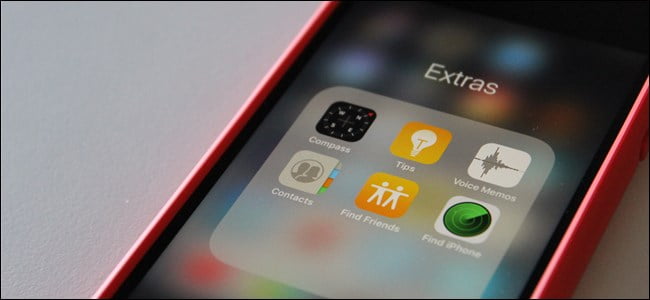














Un subiect foarte important frate, multumesc mult